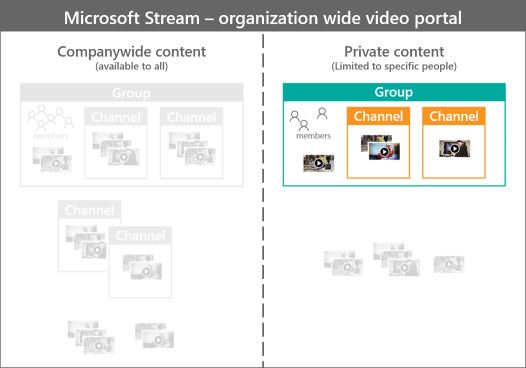分類及整理影片
透過Microsoft Stream中的全組織頻道和群組組合,您可以設定一個區域來組織和許可權視訊,以符合您的需求。 使用所提供案例中的想法和範例,讓潛在策略用來整理影片。
Stream 中的群組是建置在Microsoft 365 群組之上。 當您在 Stream 中建立群組時,它會建立新的 Microsoft 365 群組,可在 Microsoft 365 中使用,為群組提供電子郵件地址、行事曆、網站等。如果您已經在組織中使用來自 Microsoft Teams、SharePoint、Yammer、Planner 等的Microsoft 365 群組,您可以立即在 Stream 中開始使用這些群組。
頻道是視訊的組織方法,但並非許可權方法。 頻道本身沒有任何許可權。

全公司上下 (參與者,每個人都可以檢視)
範例:
-
來自 CEO 或其他主管的訊息
-
人力資源資訊
-
新員工的上線訓練
特徵:
-
公司中的每個人都能 (查看此群組中的影片,不論他們是否已加入群組) 。
-
只有群組擁有者可以參與/編輯影片。
-
您可以在群組中新增頻道,進一步整理影片。
設置:
區域
Access
允許所有成員參與
群組
公用群組
關閉
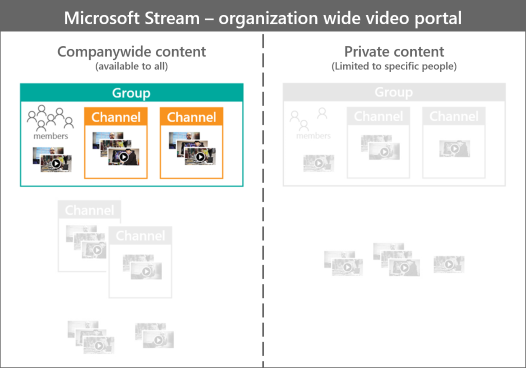
全公司共同作業小組 (組織中的任何人都可以加入並新增影片)
範例:
-
在開放區域或專案上工作的跨公司小組
-
特定主題的興趣群組
-
樂於向公司開放的小組或部門
特徵:
-
公司中的每個人都能看到此群組中的視訊和頻道 (無論他們是否已加入群組) 。
-
任何人都可以在未經擁有者核准的情況下加入此群組。
-
擁有者和成員可以上傳/編輯影片。
-
您可以在群組中新增頻道,進一步整理影片。
設置:
區域
Access
允許所有成員參與
群組
公用群組
開啟
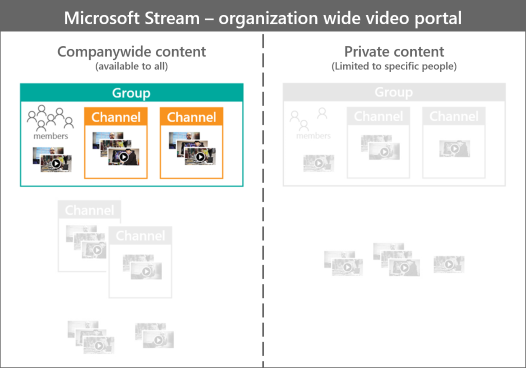
全公司的輕量策劃 (組織中的任何人都可以新增影片)
附註: 如果您不希望使用者建立全公司的頻道,請參閱限制全公司的頻道,以取得如何設定誰可以建立全公司頻道的相關資訊。
範例:
-
跨公司主題
-
員工建立的秘訣和訣竅,讓您的工作變得更好
-
員工建立的非正式訓練
-
客戶深入解析和學習
特徵:
-
只有 [允許貴公司中的所有人檢視此影片 ] 的影片才能新增至此頻道。
-
公司中的每個人都可以看到這個頻道中的視訊。
-
公司中的每個人都可以新增/移除這個頻道中的視訊。
-
此頻道內沒有第二層的視訊組織。
設置:
區域
Type (類型)
通路
全公司
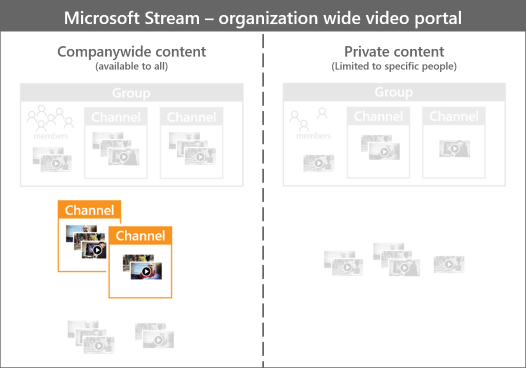
私人由上而下共用 (少數參與者、許多檢視者)
範例:
-
來自部門主管的訊息
特徵:
-
只有群組成員可以查看此群組中的視訊和頻道。
-
擁有者必須核准和/或新增成員至群組。
-
只有群組擁有者可以上傳/編輯影片。
-
您可以在群組中新增頻道,進一步整理影片。
設置:
區域
Access
允許所有成員參與
群組
私人群組
關閉
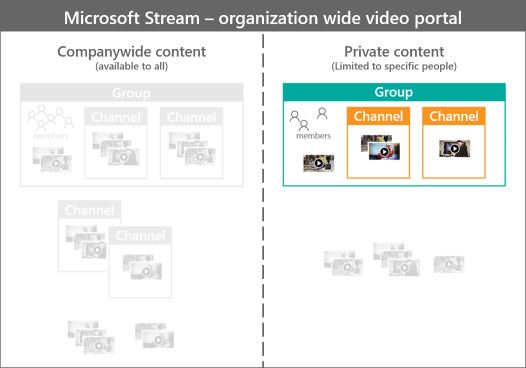
私人共同作業小組 (核准加入)
範例:
-
任何類型的人員團隊
-
每個人都能參與的部門或部門
特徵:
-
只有群組成員可以查看此群組中的視訊。
-
擁有者必須核准和/或新增成員至群組。
-
群組的擁有者和成員都可以上傳/編輯影片。
-
您可以在群組中新增頻道,進一步整理影片。
設置:
區域
Access
允許所有成員參與
群組
私人群組
開啟